Hay muchas maneras de convertir colores en Adobe Illustrator. Ésta es una de ellas y se basa en el uso de una herramienta llamada "guía de color" (color guide) para pasar a dos o tres tintas directas una ilustración vectorial hecha con varios colores y tonalidades.
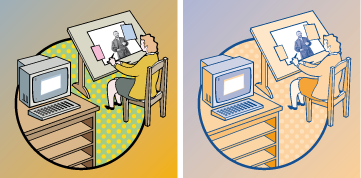
El procedimiento parece un poco enrevesado pero en realidad es bastante sencillo y flexible. Como objeto del ejemplo, usaremos una ilustración hecha en distintos tonos CMYK.
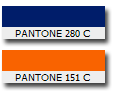
Este es el procedimiento para realizar un cambio a dos tintas —por ejemplo, un azul oscuro Pantone 280 C (Solid Coated, es decir: Tinta directa para papel estucado) y un anaranjado Pantone 151 C:
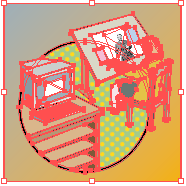
Abrimos la ilustración y seleccionamos todo lo que queramos cambiar con la herramienta de selección o simplemente con el menú "Seleccionar - Todo", si queremos cambiar la todalidad del dibujo, como es nuestro caso.
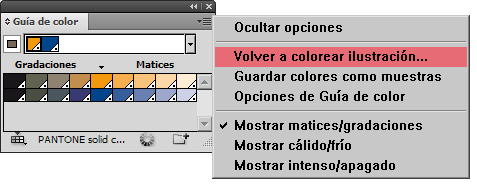
Abrimos la paleta "Ventana - Guía de color" y en la esquina superior derecha vamos a la opción "Volver a colorear ilustración" del submenú.
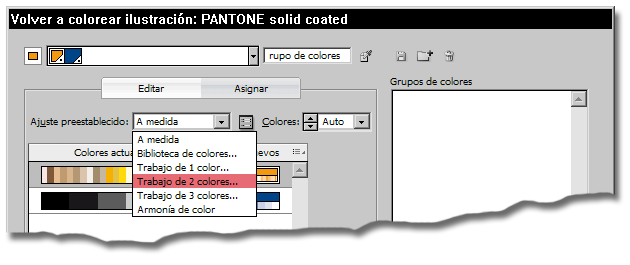
En la primera opción, "Ajuste preestablecido", seleccionamos la opción "Trabajo de 2 colores".

Entonces, se abrirá un nuevo cuadro de diálogo con el mensaje "Seleccione la biblioteca de colores que se usará con este ajuste preestablecido".

Pulsamos la opción "limitar a biblioteca, representada por un pequeño grupo de cuadraditos de colores como el que vemos arriba, y obtenemos un listado de catálogos estandarizados de colores directos. Elegimos la biblioteca de colores directos Pantone para papel estucado. (PANTONE solid coated) y pulsamos OK.
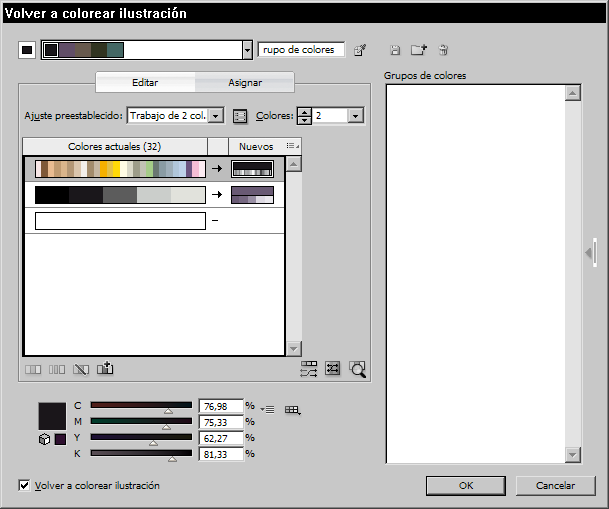
Habremos vuelto al cuadro general, que tendrá un aspecto parecido al que se muestra arriba. Veremos una tabla de colores de dos columnas: A la izquierda están los "colores actuales" (el número representa el número de colores distintos que tiene la ilustración). A la derecha están los colores "Nuevos", es decir: los colores a los que se van a convertir y traducir los colores ya existentes —si vemos más de dos filas de tonos, se debe a unas "Opciones de volver a colorear", que veremos en detalle más adelante—.

Para elegir las dos tintas directas debemos hacer lo siguiente: Pulsamos doble click sobre el primer icono de colores nuevos.
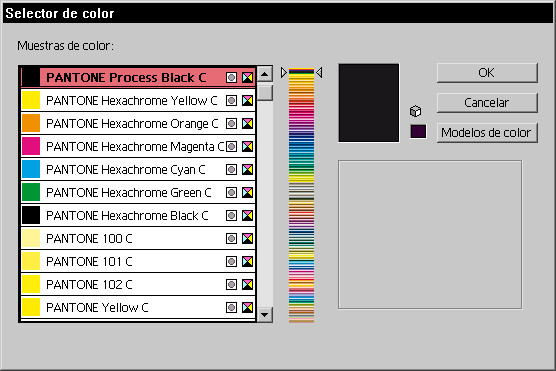
Aparecerá un "Selector de color" con la lista de colores de la biblioteca que elegimos anterior mente —en este caso, la PANTONE Solid coated—. Buscamos el pantone 151 C y pulsamos OK.

Después, pulsamos en el icono que representa al sgundo color nuevo y elegimos el Pantone 280 C.
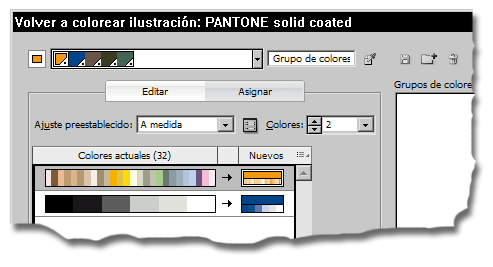
Si nos vale la conversión, bastará con pulsar OK en el cuadro general de la "Guía de color" y habremos terminado.
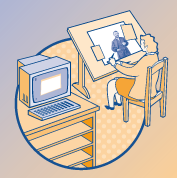
El resultado debería ser similar a lo que vemos arriba.
Las conversiones de color afectan, por cierto, a las muestras de patrones (pattern) y a los y a los TIFF de escala de grises que se hayan colocado —en el dibujo de ejemplo se puede ver que ocurre así—. No afectan a las imágenes de color u otros formatos que se hayan colocado en el documento.
Las opciones en detalle
La "Guía de color" es un subprograma dentro de Illustrator bastante complejo —y confuso— que va más allá de lo poco que se deja ver en este ejemplo. Ahora que hemos entendido las líneas generales de lo que podemos hacer, merece la pena meterse a investigar tocando aquí y allá para tener algún barrunto de qué es lo que pasa en cada caso.
En un futuro inmediato haré una segunda parte sobre la "Guía de color".
Buena suerte.
Y, por cierto: No Illustrator CS4 no tiene "tintas mixtas".
[© Gustavo Sánchez Muñoz, 2024] Gustavo Sánchez Muñoz (también identificado como Gusgsm) es el autor de esta página. Su contenido gráfico y escrito se puede compartir, copiar y redistribuir total o parcialmente sin necesidad de permiso expreso de su autor con la única condición de que no se puede usar con fines directamente comerciales (es decir: No se puede revender, pero sí puede formar parte como citas razonables en trabajos comerciales) y los términos legales de cualquier trabajo derivado deben ser los mismos que se expresan en la presente declaración. La cita de la fuente con referencia a este sitio y su autor no es obligatoria, aunque siempre se agradece.
Comentarios
Añadir nuevo comentario